Lección 6: Agregar grupos y totales (Reporting Services)
Agregue grupos y totales al informe para organizar y resumir los datos.
Para obtener información sobre cómo agregar totales de ejecución a informes, vea: Agregar totales a informes de Reporting Services (SSRS).
En este tema:
Para agrupar datos en un informe
Haga clic en la pestaña Diseño .
Si no ve el panel Grupos de filas , haga clic con el botón secundario en la superficie de diseño y haga clic en ver y en Agrupar.
En el panel Datos de informe, arrastre el campo
Datehasta el panel Grupos de filas. Sitúelo encima de la fila denominada (Details).Observe que el identificador de fila ahora tiene un corchete para mostrar un grupo. Ahora, la tabla también tiene dos columnas Date, una de ellas en uno de los dos extremos de una línea de puntos vertical.
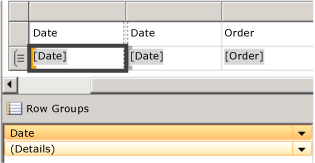
En el panel Datos de informe, arrastre el campo
Orderhasta el panel Grupos de filas. Sitúelo debajo de Date y encima de (Details).Observe que el identificador de fila ahora tiene dos corchetes para mostrar dos grupos. La tabla ahora también tiene dos
Ordercolumnas.Elimine las columnas Date y Order originales situadas a la derecha de la línea doble. Esta acción quita los valores de este registro para que solo se muestre el valor de grupo. Seleccione los identificadores de las dos columnas y haga clic con el botón derecho en Eliminar columnas.
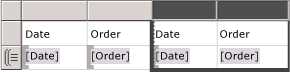
Puede volver a dar formato a los encabezados de columna y a la fecha.
Cambie a la pestaña Vista previa para obtener la vista previa del informe. El aspecto deberá ser parecido al de la ilustración siguiente:
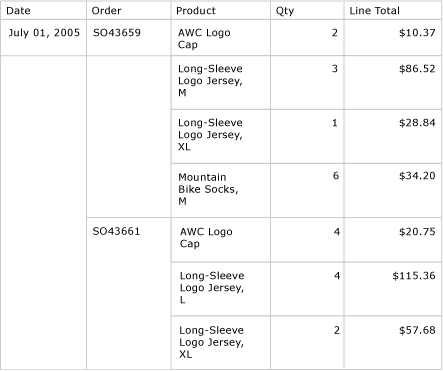
Para agregar totales a un informe
Cambie a la vista de diseño.
Haga clic con el botón derecho en la celda de la región de datos que contiene el campo
[LineTotal]y haga clic en Agregar total.Esto agrega una fila con la suma de los importes de los pedidos.
Haga clic con el botón derecho en la celda que contiene el campo
[Qty]y haga clic en Agregar total.Esto agrega la suma de los importes de los pedidos a la fila de totales.
En la celda vacía situada a la izquierda de
Sum[Qty], escriba la etiqueta "Order Total".Puede agregar un color de fondo a la fila de totales. Seleccione las dos celdas que contienen las sumas y la celda con la etiqueta.
En el menú Formato , haga clic en Color de fondoy, a continuación, haga clic en Gris claroy en Aceptar.
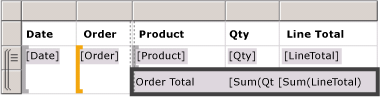
Para agregar un total diario a un informe
Haga clic con el botón derecho en la celda Order , seleccione Agregar totaly, luego, haga clic en Después.
Esto agrega una nueva fila que contiene sumas de la cantidad y el importe del dólar para cada día, y la etiqueta "Total" en la columna Pedido.
Escriba la palabra Daily antes de la palabra Total en la misma celda, por lo que lee Daily Total.
Seleccione la celda Daily Total , las dos celdas Sum y la celda que queda vacía entre ellas.
En el menú Formato , haga clic en Color de fondo, en Anaranjadoy en Aceptar.
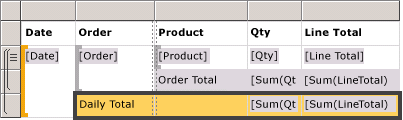
Para agregar un total general a un informe
Haga clic con el botón derecho en la celda Date, seleccione Agregar totaly, luego, haga clic en Después.
Esto agrega una nueva fila que contiene sumas de la cantidad y el importe del dólar para todo el informe y la etiqueta Total de la
Datecolumna.Escriba la palabra Grand delante de la palabra Total en la misma celda, de modo que se lea Grand Total.
Seleccione la celda Grand Total , las dos celdas Sum y las celdas que quedan vacías entre ellas.
En el menú Formato , haga clic en Color de fondoy, a continuación, haga clic en Azul claroy en Aceptar.
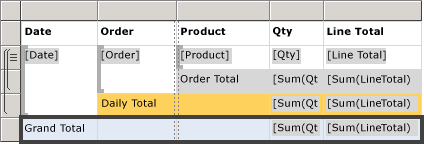
Haga clic en Vista previa.
La última página debe tener un aspecto similar a este:
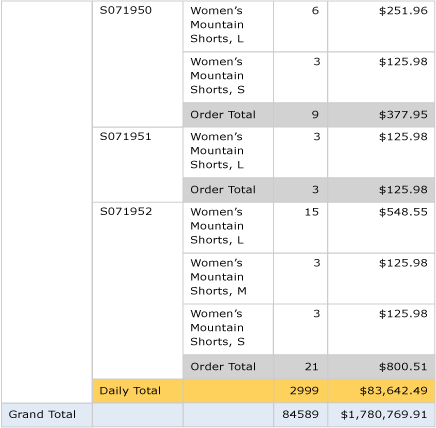
Para publicar el informe en el servidor de informes (opcional)
Un paso opcional es publicar el informe completado en el servidor de informes en modo nativo de modo que pueda ver el informe en el Administrador de informes.
En la barra de herramientas, haga clic en Proyecto y, a continuación, haga clic en tutorial Propiedades....
En TargetServerURL , escriba el nombre del nombre del servidor de informes, por ejemplo , http://< servername>/reportserver.
Haga clic en Aceptar
En la barra de herramientas, haga clic en Generar y, a continuación, haga clic en Tutorial de implementación.
Si ve un mensaje similar al siguiente en la ventana de salida, indica que la implementación se realiza correctamente.
------ Build started: Project: tutorial, Configuration: Debug ------Skipping 'Sales Orders.rdl'. El elemento está actualizado. Compilación completa: 0 errores, 0 advertencias------ Implementación iniciada: Proyecto: tutorial, Configuración: Depuración ------Implementación en http://< nombre> de servidor/reportserverInformación de implementación "/tutorial/Pedidos de ventas". Implementación completa -- 0 errores, 0 warnings========= Compilación: 1 correcto o actualizado, 0 failed, 0 omitido ======================== Implementación: 1 correcto, 0 failed, 0 omitido ===========
Si ve un mensaje de error similar al siguiente, compruebe que tiene permisos en el servidor de informes y ha iniciado SQL Server Data Tools con privilegios de administrador.
"Los permisos concedidos al usuario "XXXXXXXX\<su nombre> de usuario" no son suficientes para realizar esta operación"
Inicie el Administrador de informes con privilegios de administrador, por ejemplo, haga clic con el botón secundario en el icono para Internet Explorer y haga clic en Ejecutar como administrador.
Busque la dirección URL del Administrador de informes, por ejemplo:
http://<server name>/reports.Busque la carpeta que contiene el informe y haga clic en el nombre del informe
Sales Orderspara verlo representado en el explorador.
Pasos siguientes
Ha completado correctamente el tutorial Crear un informe de tabla básico.
Consulte también
Filtrar, agrupar y ordenar datos (Generador de informes y SSRS)